Notificaciones electrónicas: cómo consultarlas en Android y iPhone/iPad
Las notificaciones electrónicas que manda la Agencia Tributaria (y otras instituciones) para autónomos y empresas se pueden consultar, aceptar, firmar y rechazar en notificaciones.060.es, pero también en Android y iPhone y iPad (iOS) muy fácilmente.
Es importante recordar que Hacienda no envía desde hace ya tiempo notificaciones por carta a entidades y empresas, siendo obligatorio estar atento al buzón digital de la página de la AEAT para enterarnos de cuándo envían algo.
De ahí la importancia de darse de alta en la Dirección Electrónica Habilitada (DEH) y revisar periódicamente el correo electrónico, además de instalar en el dispositivo Android, iPhone o iPad la app de las notificaciones electrónicas, para estar informado al momento de lo que te envían.
¿Cómo instalar las notificaciones electrónicas en Android y iPhone/iPad?
Correos ha desarrollado una aplicación para Android, iPhone y iPad que permite visualizar, aceptar, rechazar y firmar las notificaciones electrónicas de la Agencia Tributaria en el smartphone y tabletas, que funciona incluso con notificaciones “push” para estar informado al momento de recibirse.
Para poder utilizar la app, es imprescindible darse de alta en la página http://notificaciones.060.es con un certificado digital válido de la persona física (en caso de ser un autónomo) o de una entidad jurídica o similar.
Una vez dado de alta en http://notificaciones.060.es, ya se crea una dirección electrónica habilitada (DEH), de tal manera que cualquier comunicado de Hacienda y todos los Organismos Oficiales adheridos a este sistema, será notificado en este buzón y se enviará por correo electrónico (a la dirección que configures) y, si tienes la app, incluso saltará un aviso.
Eso sí, es importante recordar que es un servicio no vinculante, es decir, si por alguna razón no te llega el correo electrónico de aviso o una notificación en el móvil, esto no quiere decir que no se dé por avisado y no se puede no alegar recepción, ya que este buzón es solo una ayuda.
Realmente lo más seguro es que periódicamente vayas a la sede telemática en la página de la AEAT (y de otros organismos) a revisar si hay algo pendiente de recepción (¿es que alguien no entra cada dos días en su web?).
Es imprescindible disponer de un certificado digital personal estándar X.509 v.3 instalado, con longitud de clave 1024/2014 bits para la firma con certificados digitales y guardado en un fichero. El de Ceres/FNMT es perfectamente válido (es el que tengo yoque permite incluso obtener el certificado de correspondencia de títulos universitarios pre-Bolonia/niveles MECES), así como:
AC Camerfirma Certificados Camerales
Agencia Notarial de Certificación S.L. Unipersonal (ANCERT Certificados para Corporaciones de Derecho Público)
Agencia Notarial de Certificación S.L. Unipersonal (Certificados FERN)
Agencia Notarial de Certificación S.L. Unipersonal (Certificados Notariales Corporativos y Personales)
Agencia Notarial de Certificación S.L. Unipersonal (Certificados para empleados)
ANF Autoridad de Certificación
Autoridad de certificación de la abogacía
EC-AL Administracions Locals de Catalunya
EC-IDCat Entitat publica de certificacio de ciutadans
EC-SAFP Secretaria dAdministracio i Funcio Publica
EC-UR Universitats i Recerca
EDICOM
Fábrica Nacional de Moneda y Timbre (RCM-FNMT)
Firmaprofesional, S.A.
Generalitat Valenciana
Servicio de Certificación del Colegio de Registradores (SCR)
Ziurtapen eta Zerbitzu Enpresa, IZENPE S.A. Certificado de Ciudadano
Ziurtapen eta Zerbitzu Enpresa, IZENPE S.A. Certificado de Entidad
Ziurtapen eta Zerbitzu Enpresa, IZENPE S.A. Corporativo reconocido
Ziurtapen eta Zerbitzu Enpresa, IZENPE S.A. Personal de las entidades públicas
Cómo instalar las notificaciones electrónicas en Android
- Date de alta, si no se estás ya, y crear una dirección electrónica habilitada (DEH) tal y como se ha explicado en http://notificaciones.060.es
- Descarga la app de Notificaciones electrónicas en Google Play.
- Instala el certificado digital en el Smartphone o tableta con Android.Para hacer eso, tienes que copiar el fichero con el certificado digital válido de extensión .p12 o .pfx al dispositivo Android por USB o en una tarjeta SD, o bien, por ejemplo enviándolo por correo electrónico a una de las cuentas configuradas en él. Abre el email y en el certificado deseado, darle a “ver”. Introducir la contraseña del certificado digital para instalarlo. Así queda configurado en el Keychain de Android.En caso de copiarlo al dispositivo, accede a él usando un explorador de ficheros e instálalo (para más información: cómo instalar el certificado de la FNMT en Android y iPhone).
- Abre la app de las Notificaciones electrónicas en Android y elige “Usar almacén de Android”. De entre los certificados que aparecen, escoge el adecuado y permite que acceda a él seleccionando la opción “Allow” (permitir).
- Confirma los mensajes.
A partir de este momento, ya está configurado el sistema de notificaciones electrónicas en Android y se pueden visualizar las notificaciones y comunicaciones de las entidades que hayan enviado algo, pudiendo desde ahí firmarlas, aceptarlas o rechazarlas.
Cómo instalar las notificaciones electrónicas en el iPhone o iPad (iOS)
- Si no se tiene, crea una dirección electrónica habilitada (DEH) como se ha explicado.
- Descarga la app de Notificaciones electrónicas en la App Store (iPhone, iPad)
- Instala el certificado digital en el iPhone o iPad. Para ello hay que conectar el iPhone o iPad a iTunes y acceder al dispositivo:
- Una vez en él, accede al apartado “Aplicaciones” (del iPad o iPhone, en iTunes) y baja a la parte inferior de la pantalla, donde figuran los documentos compartidos. Localiza “PAG SNE” en la lista y arrastra uno o varios certificados con la extensión .p12 o .pfx.

Archivos compartidos entre iTunes y la app de las Notificaciones electrónicas PAG SNE en iPhone y iPad
- Sincroniza con el iPhone o iPad.
- Abre la app de las notificaciones electrónicas en el iPhone o iPad. Ya deberían aparecer uno o varios de los ficheros con certificados sincronizados. Escoge uno (el que vayas a usar) e introduce la contraseña del certificado electrónico. Al darle a continuar, pregunta si se permiten las notificaciones emergentes (“push”).
Ten en cuenta que (en mi opinión, inexplicablemente) solo se puede tener un certificado instalado en la aplicación.
En los ajustes se puede ver cuál es la sesión activa e incluso cerrarla, pero eso no permite cambiar de cuenta.
Aunque se intente cambiar el certificado en uso, aparece el mensaje: Ya está utilizando una identidad gratuita.
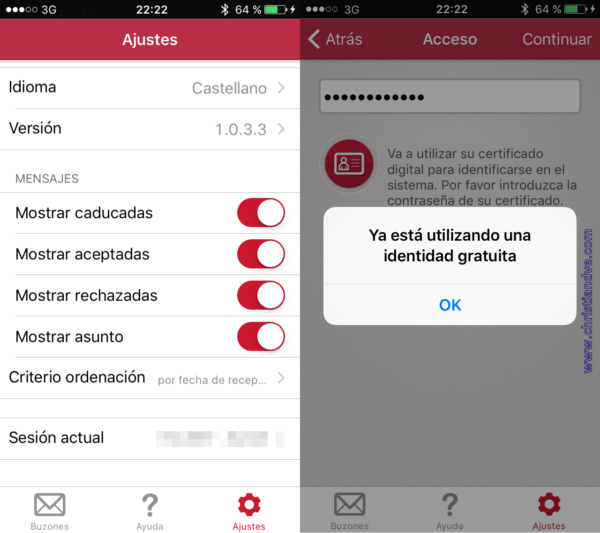
Ajustes de las notificaciones electrónicas en el iPhone y mensaje «Ya está utilizando una identidad gratuita»
Conclusiones y ¿cómo funciona la aplicación de notificaciones electrónicas?
Una vez instalada y configurada con el certificado correspondiente, se puede abrir la app de las Notificaciones electrónicas y visualizar tanto las comunicaciones como las notificaciones de las diferentes entidades que utilizan la plataforma de la dirección electrónica habilitada (DEH), por ejemplo, la AEAT.
Dado que las comunicaciones que suele enviar suelen ser sanciones o requerimientos de información, conviene estar atentos para poder responder en tiempo y forma, tras aceptar, firmar o rechazar la correspondiente comunicación o notificación.
Personalmente encuentro muy cómodo poder verlas ahí sin necesidad de tener instalado Java en el ordenador (de hecho, no lo tengo nunca instalado).
Es muy importante recordar que, en teoría, estas notificaciones electrónicas pueden llegar… o no. Solo son un servicio adicional para no tener que revisar la sede electrónica de la AEAT u otras instituciones, pero me constan casos de empresas a las que no les ha llegado el aviso ni como push ni por correo electrónico, lo que no les excusa de no haber visto la notificación de Hacienda.
Es una pena que solo se pueda poner un certificado electrónico. En el caso del iPhone y iPad, aún accediendo a las opciones y cerrando sesión, no se pueden utilizar otros certificados que estén cargados en la app (solo uno).
En el caso de Android sí se puede cambiar de cuenta aunque es un poco incómodo:
- Partiendo del punto de que se tienen los certificados digitales instalados en el Keychain de Android…
- Se puede desinstalar la aplicación (Ajustes > Aplicaciones > Notificaciones electrónicas PAG SNE > Desinstalar)
- Reinstalar la app desde Google Play, repitiendo los pasos y descritos y escogiendo alguno de los otros certificados disponibles. De otra manera, no se puede utilizar otra cuenta, ya que devuelve siempre el mensaje Ya está utilizando una identidad gratuita.
Más información sobre las Notificaciones Electrónicas del 060
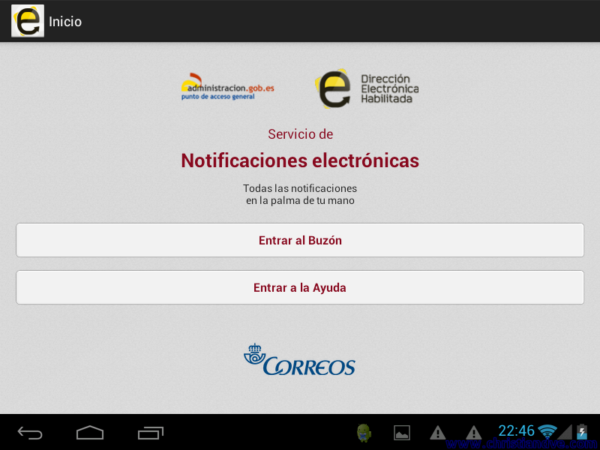
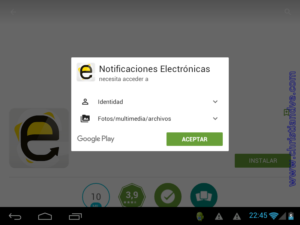

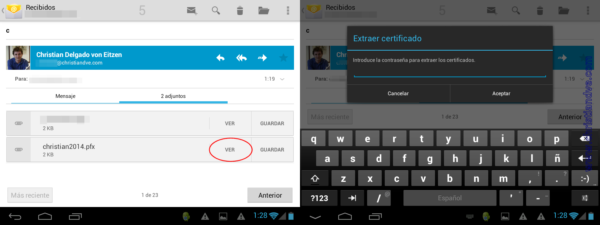
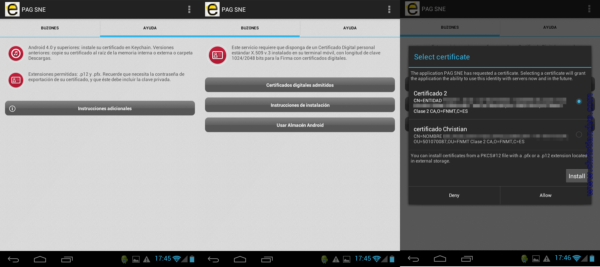
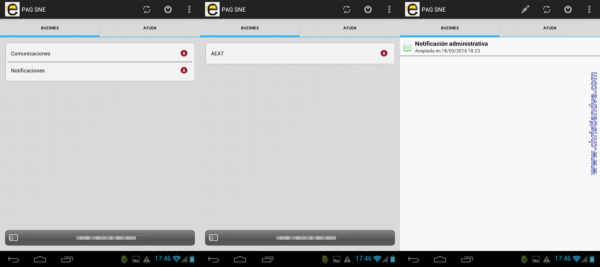
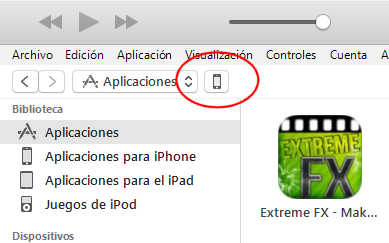
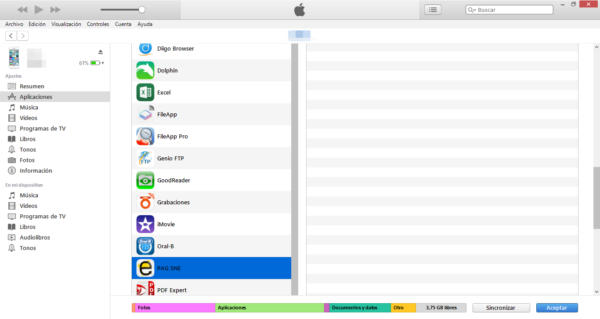
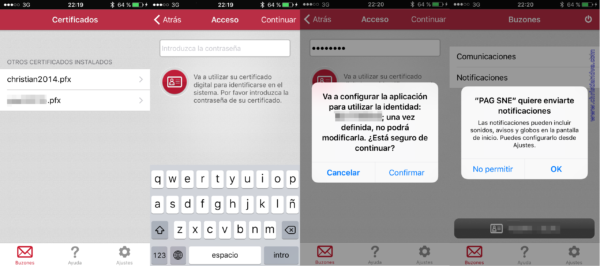
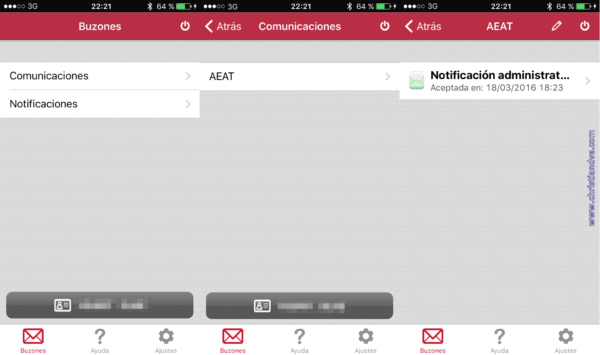
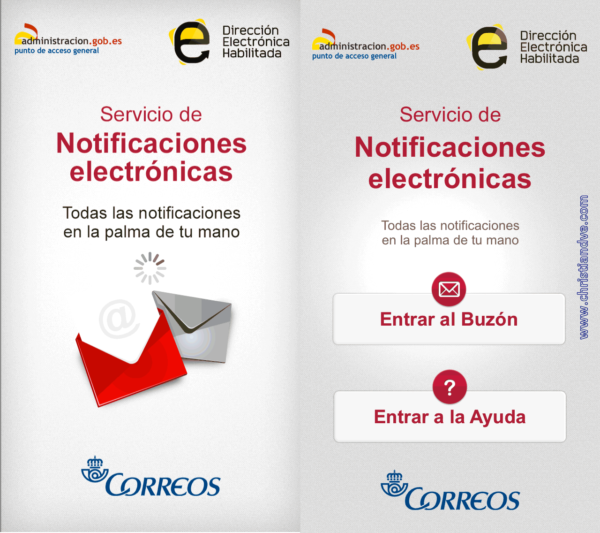





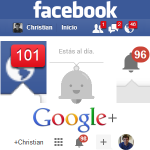










Buenas christian
Al leer el titular no me creía que se podía hacer eso de consultar las notificaciones electrónicas de Hacienda (que son en las que pensamos todos los que tenemos una empresa) pero lo acabo de hacer en 5 minutos en mi Samsung galaxy 7 y ¡es facilísimo!
Ahora solo falta que los de Hacienda no manden nada porque si mandan algo no es precisamente para felicitarte el cumpleaños.
Una información estupenda. La comparto con compañeros. Un abrazo.
Hola, Miguel
Pues ya has podido comprobar en primera persona que instalar las notificaciones electrónicas sin tu mujer Android es muy sencillo.
Gracias por la visita y el comentario.
Me da un error 403 en iPhone, alguien sabe como solucionarlo?
Hola, Joe
¿Qué es lo que te da un error 403?
Saludos.
Error en iphone 7 despues de ingresar la contraseña del certificado digital:
No ha sido posible conectar con el servidor remoto. Por favor, intentelo de nuevo en unos minutos.
Llevo intentandolo todo el dia y nada.